Windows10へアップグレードした場合やWindows10のアップデートを行った後などに、そのアップグレードやアップデートを契機にCD/DVDなどの光学ドライブが認識されなくなる場合があります。
そんな場合に対処する方法はいくつかありますが、今回紹介するのはWindowsOSでは良く知られているCD/DVDドライプのドライバの更新です。CD/DVDドライブのメーカーから、Windows10用のドライバが新しく提供されていたらこの方法で解決すると思います。
ドライバの更新をしても上手く光学ドライブを認識してくれない場合には、レジストリを編集してDVD/CDドライブを認識させる方法もあります。
Windows上で光学ドライブを認識しているが、CDやDVDメディアが読み込めない等の場合には上記方法では解決しませんので、今回解説するドライバ更新を試してみる価値はあります。
CD/DVDドライブのドライバを最新にする
デバイスマネージャーを起動させる
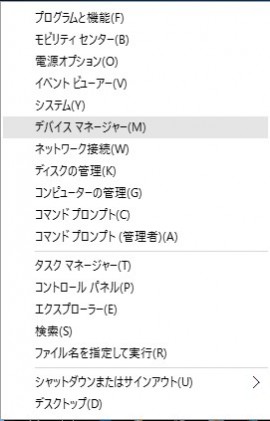
Windowsのスタートメニューでマウスの右クリックをすると、上記リストが表示されます。その中の「デバイスマネージャー」をクリックして、デバイスマネージャーを起動させます。
DVD/CD-ROMドライブのプロパティ
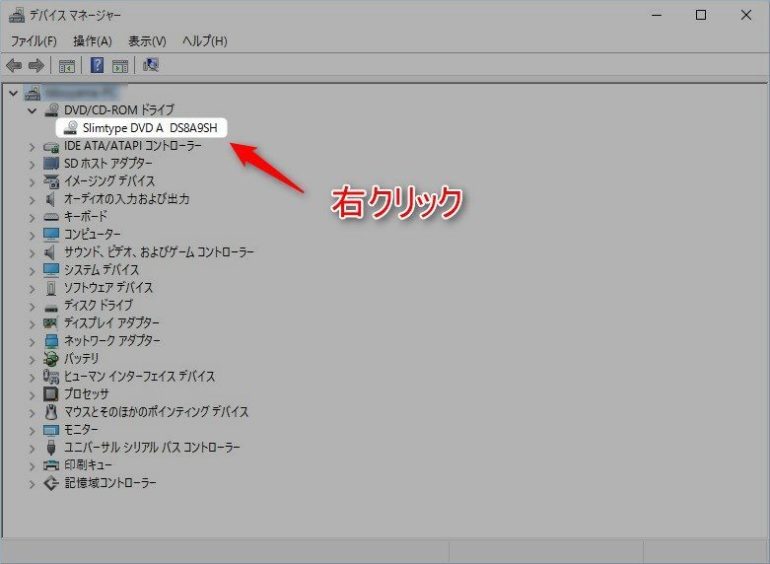
デバイスマネージャーを起動させると、上記画像のようなウィンドウが表示されます。その中の「DVD/CD-ROMドライブ」を展開させて、内蔵や外付けされているDVD/CD-ROMドライブの該当する物を右クリックしてリストを表示させます。
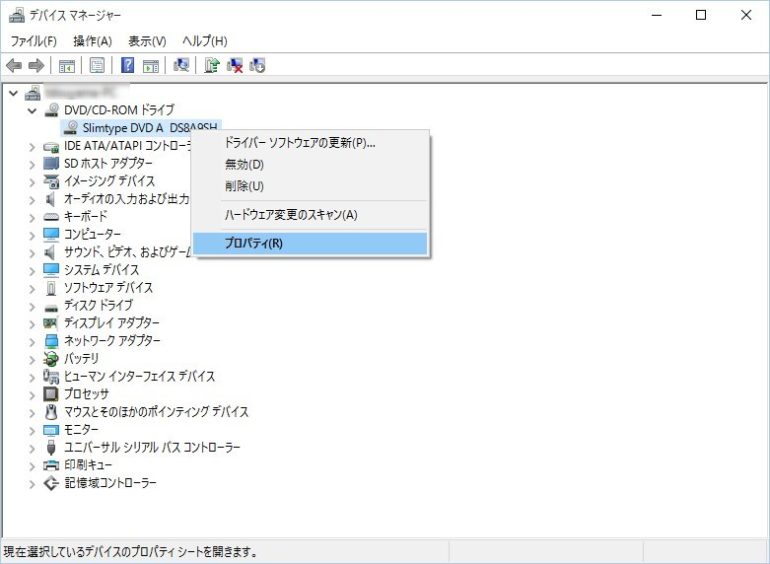
リストが展開したら、「プロパティ」をクリックしてプロパティウィンドウを表示させます。
DVD/CD-ROMドライプのドライバー更新
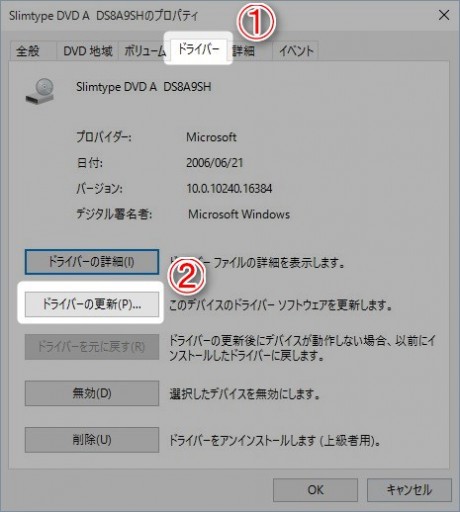
DVD/CD-ROMドライブのプロパティウィンドウを表示させたら、タブの部分の1のドライバーをクリックします。
その後、2の「ドライバーの更新」をクリックします。
ドライバーソフトウェアの更新
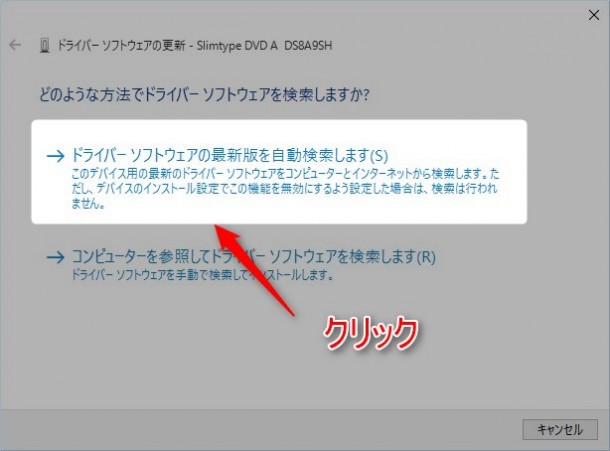
ドライバーソフトウェアの更新ウィンドウが表示されたら、2つの方法でドライバー更新が出来ます。
- ドライバーソフトウェアの自動検索します。
- コンピューターを参照してドライバーソフトウェアを検索します。
最新のドライバーソフトウェアをインターネット経由で取得したいので、1番の「ドライバーソフトウェアの自動検索をします」をクリックします。
インターネットから最新のドライバを取得
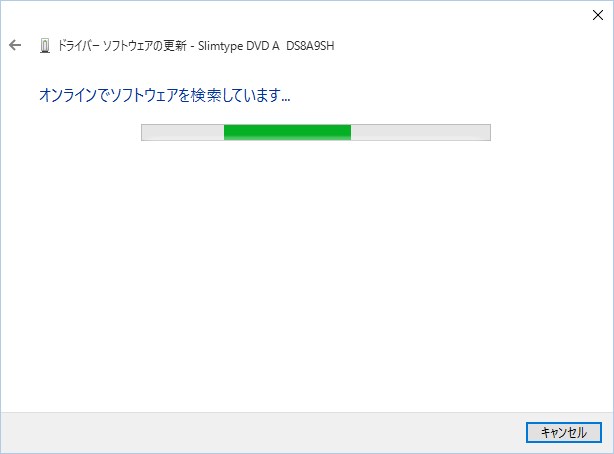
インターネット経由で最新のドライバーソフトウェアを検索して取得してきます。もし、今現在のドライバーが最新ならそのような旨の表示がされます。
逆に、インターネット上に最新のドライバーが見つかれば、自動で取得してそのドライバーがインストールされます。
まとめ
Windows7などから、Windows10へアップグレードした場合やWindows10のアップデートを行ったさいにドライバーの更新が上手くいかず、DVD/CD-ROMなどの光学ドライブを認識してくれない場合があります。
そのさいは、最新のドライバーを取得してインストールしてあげると認識して使えるようになります。ドライバーソフトウェアの自動検索から、最新のドライバーを取得してみたらいいでしょう。
これでも光学ドライブ自体を認識せず解決しない場合は、Windowsのレジストリを編集してDVD/CDドライブを認識させる方法もあります。
最終更新日:2023/03/24

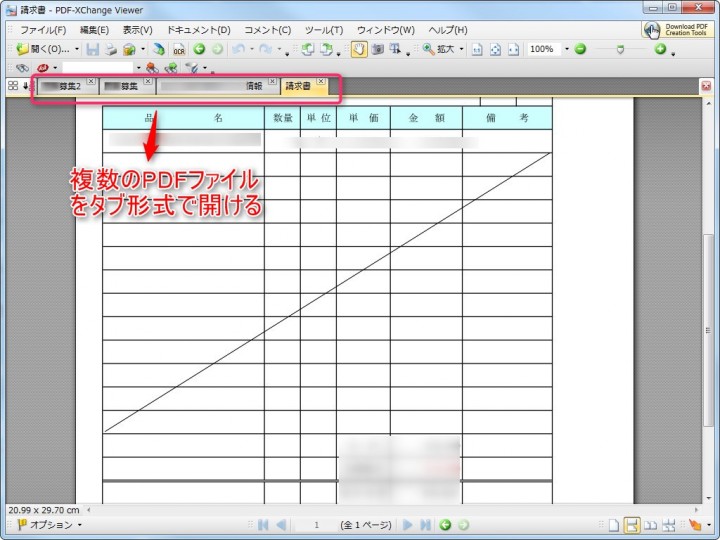
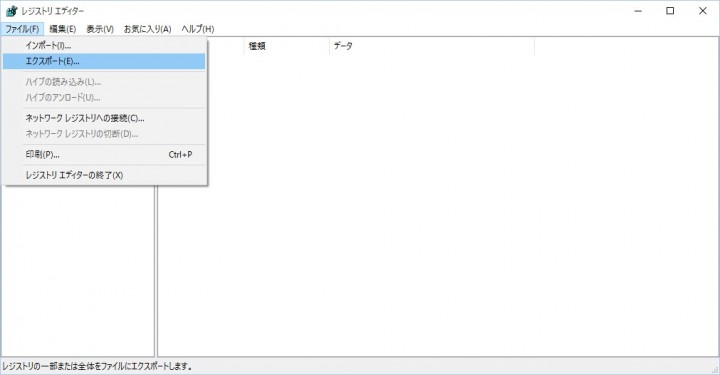
コメント
ウインドウズ8.1から10にグレードアップしたらDVD等が読み込まなくなった
この段階なら、どらいばーでもなんでもいれればいけそうですが、
私の症状は、ウィンドウズ10にアップグレードしたら
デバイスマネージャにもでてこない。
ハードウェアの検索をかけても出てこない。
ドライバー云々の前の問題です( ノД`)シクシク…
>デバイスマネージャにもでてこない
同じです。
一覧に出てこないのでこの手は使えませんでした。
最新のドライバがインストールされています
と表示された
でも症状はそのまま
良い情報をアップしてくださりありがとうございます。
dvdドライブが認識しない記事ですが、私はパソコンをwindows10にアップグレードしたところ、認識しなくなりました。他サイトを参考にシリアルataのポートを3から2に変更したころ認識したので、参考までに投稿します。